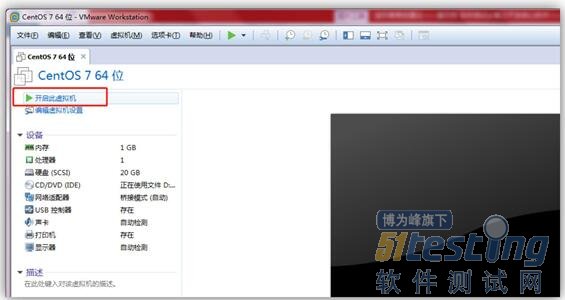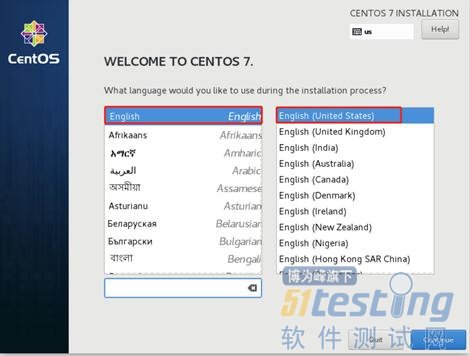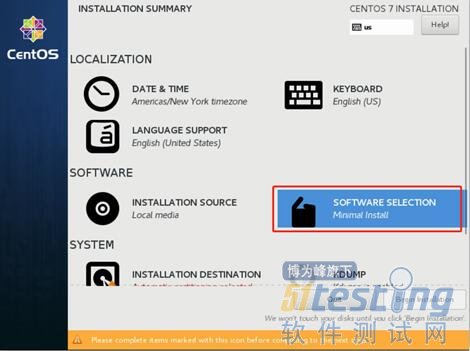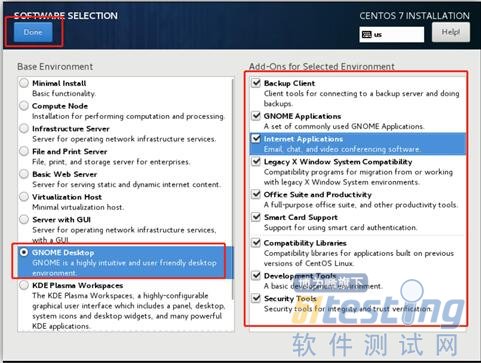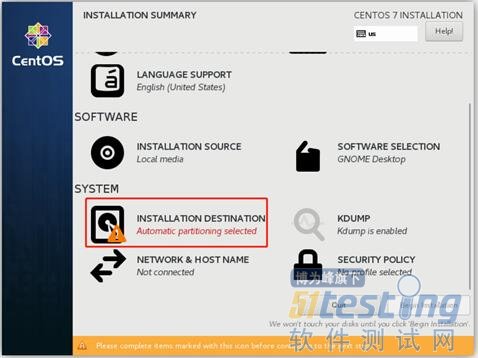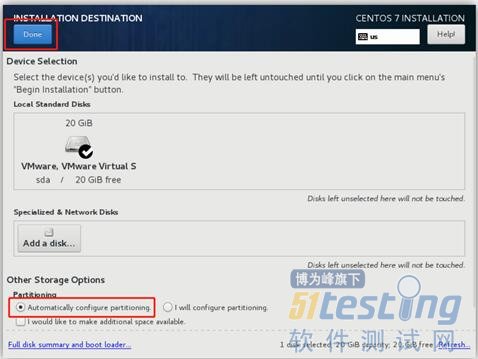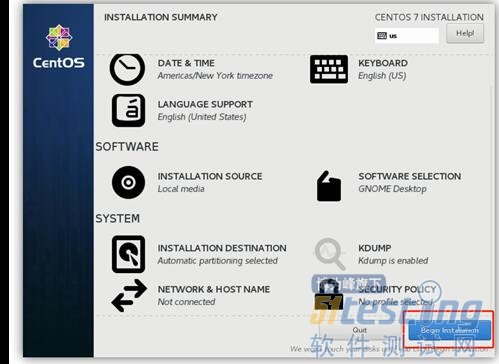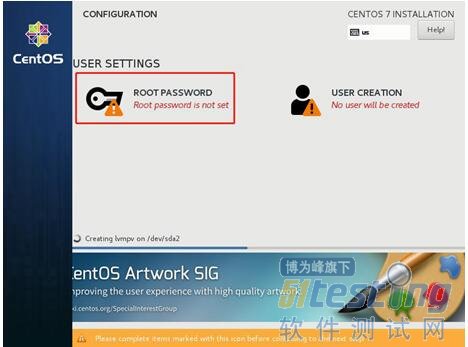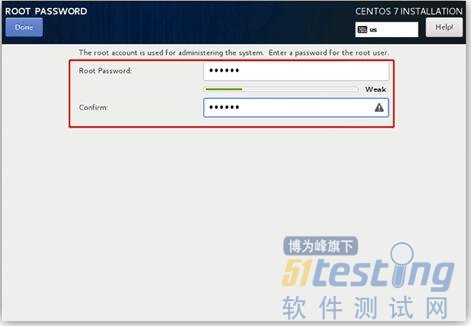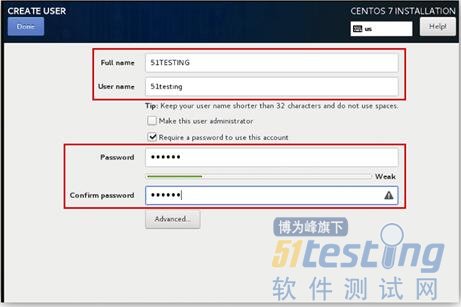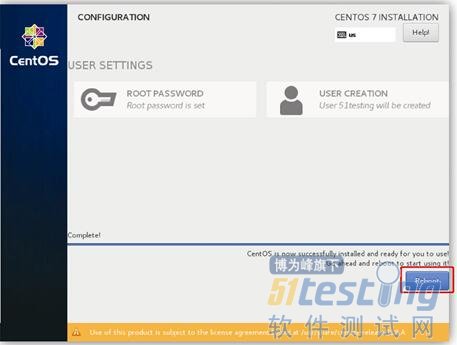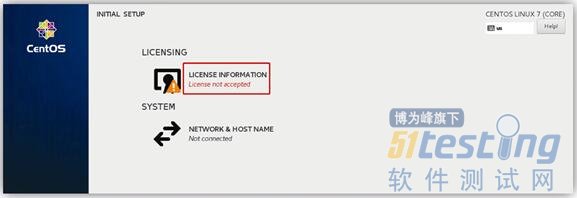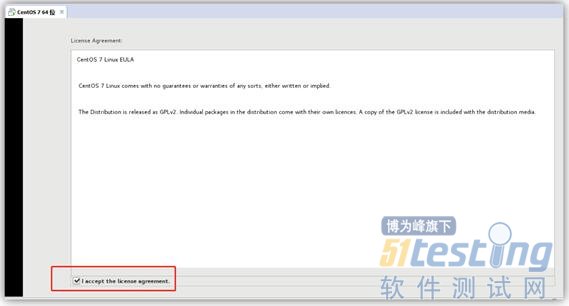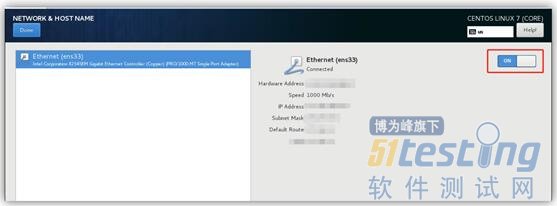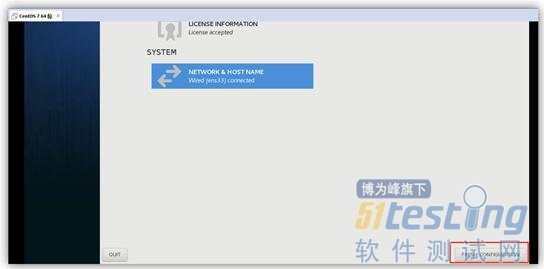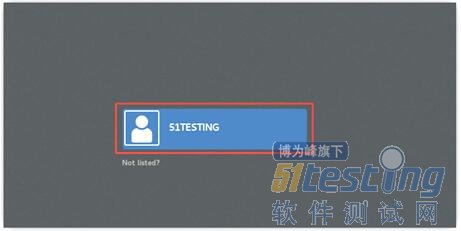1.2.2 安装CentOS
配置好了虚拟机后,接下来开始安装CentOS。
(1)开启虚拟机。打开已创建的名称为CentOS的虚拟机,单击"开启此虚拟机"按钮,开启虚拟机,进行CentOS的安装,如图1-19所示。
图1-19 开启虚拟机
(2)开启虚拟机后会直接进入CentOS的安装模式选择界面,如图1-20所示,这里选择第一项。
图1-20 安装模式选择界面
(3)选择语言,本书选择的是English,因为即使选择简体中文,系统命令行模式下也是不支持的。单击Continue按钮,如图1-21所示。
图1-21 选择语言
(4)进入INSTALLATION SUMMARY界面,选择 SOFTWARE选项组中的SOFTWARE SELECTION选项,如图1-22所示。
图1-22 INSTALLATION SUMMARY界面
(5)选中GNOME Desktop单选按钮,即选择安装Linux图形化桌面环境。勾选右边所有的插件对应的复选框,单击Done按钮,如图1-23所示。
图1-23 选择基本环境和插件
(6)再次回到 INSTALLATION SUMMARY 界面,选择 SYSTEM 选项组中的INSTALLATION DESTINATION(安装位置)选项,如图1-24所示。
图1-24 选择安装位置
(7)在INSTALLATION DESTINATION界面中,选中Automatically configure partitioning(自动配置分区)单选按钮,单击Done按钮,如图1-25所示。
图1-25 INSTALLATION DESTINATION界面
(8)再次回到INSTALLATION SUMMARY界面,单击Begin Installation按钮进行安装,如图1-26所示。
图1-26 单击Begin Installation按钮
(9)在CONFIGURATION界面中选择ROOT PASSWORD选项(见图1-27),进入ROOT PASSWORD界面,如图1-28所示。在这里设置管理员密码,单击Done按钮,返回CONFIGURATION界面。
图1-27 CONFIGURATION界面
图1-28 ROOT PASSWORD界面
(10)在CONFIGURATION界面中选择USER CREATION选项,进入CREATE USER界面进行普通用户的创建,如图1-29所示。
(11)等待安装过程完成之后,单击Reboot按钮重启CentOS,如图1-30所示。
(12)等待系统重启后,在INITIAL SETUP界面,选择LICENSING选项组下的LICENSE INFORMATION(许可证信息)选项(见图1-31),进入License Agreement界面,勾选I accept the license agreement复选框(见图1-32),再单击左上角的Done按钮。
图1-29 CREATE USER界面
图1-30 重启CentOS
图1-31 INITIAL SETUP界面
图1-32 License Agreement界面
(13)在INITIAL SETUP界面中选择SYSTEM选项下的NETWORK & HOST NAME(见图1-33),进入NETWORK & HOST NAME界面,将右上角的按钮置为ON状态(见图1-34),单击左上角的Done按钮完成设置。
图1-33 选择网络配置
图1-34 NETWORK & HOST NAME界面
(14)再次回到INITIAL SETUP界面后,单击右下角的FINISH CONFIGURATION按钮(见图1-35),确认完成配置,等待一会儿,将进入用户登录界面,如图1-36所示。至此,CentOS安装完成。
图1-35 完成配置
图1-36 用户登录界面
查看《测试工程师核心开发技术》全部连载内容>>
版权声明:51Testing软件测试网获得人民邮电出版社和作者授权连载本书部分章节。
任何个人或单位未获得明确的书面许可,不得对本文内容复制、转载或进行镜像,否则将追究法律责任。